ITQ파워 2021110회차B형 - [슬라이드4] 표슬라이드
안녕하세요? 웃는 사자입니다.
일요일이네요 다들 주말에 뭘 하면서 보내셨나요? ^^
코로나가 끝나면 헬스장 가는걸 아이가 허락해준다고 했는데.. 못갈정도로 굴러다니게 되는거 아닌가 걱정도 됩니다.
남은 하루 재미나고 즐겁게 보내셨으면 좋겠네요 ^^
공부를 시작하도록 하겠습니다.
ITQ파워포인트 2021110회차 B형 문제를 공부중입니다.
오늘의 공부는 4번 슬라이드의 표 슬라이드 입니다.
표그리기와 도형그리기의 조합으로 되어있습니다.
조건은 도형과 표 작성 기능을 이용하여 슬라이드를 작성한다. 글꼴 돋움 18pt
<< 이렇게 간단합니다.
세부 조건을 살펴 보겠습니다.
(1) 상단도형 : 2개의 도형의 조합으로 작성
(2) 좌측도형 : 그라데이션 효과(선형아래쪽)
(3) 표스타일 : 테마 스타일 1 - 강조5
그럼 표슬라이드를 작성해 보도록 하겠습니다.
목차를 입력합니다. 슬라이드 마스터에서 이미 다 설정을 해두었기에 타자만 쳐서 입력하면 됩니다.
그리고 표 삽입 아이콘을 누릅니다. 아래에 보이는 제일 첫번째 것입니다.
열을 칸을 의미하고 행은 줄을 의미합니다. 그래서 3열 4행으로 입력을 해주고 확인 버튼을 클릭합니다.

클릭하시고 나면 표가 자동으로 생성이 됩니다.
그럼 데이타를 각 표의 칸을 클릭하여 입력하여 줍니다.
그러면 아래와 같이 입력이 됩니다.
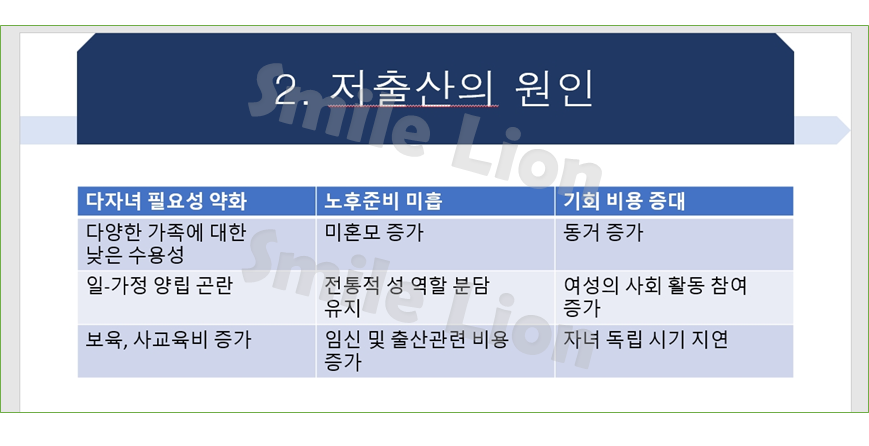
이렇게 입력을 마치셨다면 이제 표의 크기조절과 표의 스타일 그리고 표안의 글꼴을 조정해 보도록 하겠습니다.
표의 크기는 일단 왼쪽도형과 상단 도형 두곳에 도형이 그려지고도 충분할 만큼의 여유를 줘야합니다.
그리고 첫번째 조건 잊지 않으셨죠!!! 무조건 표와 도형은 글꼴이 돋움에 18pt입니다.
그럼 조작해보도록 하겠습니다.


그림으로 자세히 알려 드렸습니다. 이해가 조금이라도 쉽게 되었나 모르겠네요.
글로 장황하게 쓰는 것보다 그림이 이해가 쉬울꺼 같아서 그림캡쳐 작업을 기본으로 하고있습니다. ^^
자 그럼 상단 도형을 작업 해 보도록 하겠습니다.
상단도형은 두개의 도형의 조합으로 작성되어있습니다.
아래쪽 도형부터 그려주고 위쪽 도형을 그린 후에 모두 다 잡아서 Ctrl + Shift 키를 누른 상태에서 클릭 복사를 하면됩니다. 그럼 해보도록 하겠습니다.

도형의 조합은 사각형 : 잘린 한쪽 모서리와, 별 꼭지점 8개 입니다. 도형은 하나하나 그려보고 어떻게 모양이 나타나나 그려보는 수 밖에 없습니다. 어떤 도형이 어떻게 나올지 알 수 없으니까요
도형을 그려보고 연습을 하게 되면 6번 도형 슬라이드에도 도움이 되니 도전해 보시기 바랍니다.
글꼴은 돋움 18pt입니다. 다 잡아서 글꼴을 변경해 주면 됩니다.
처음 도형에 글자를 입력하면 글자가 하얀색입니다. 그래서 글자색도 꼭 검정으로 변경을 해 주셔야 합니다.
좌측 도형을 그려 보도록 하겠습니다.
좌측 도형은 한개의 도형으로 그리는데 상단에 도형을 그린것과 같이 사각형:잘린 한쪽 모서리 로 그려줍니다.
여기서 중요한건 회전 : 좌우 대칭을 해주는 것입니다.
직접 회전하는 것을 건드려서 하지 마시고 좌우대칭 하는 것을 권장합니다.
도형을 그리는 것 역시 표의 행 간격에 맞춰서 그려줍니다. 제일 위에 것 하나만 그리면
위에서 표작업을 했을 때 행간격을 동일 하게 맞춰 놨으니 모두 복사해서 붙여 넣을 수 있습니다.

그럼 이번엔 그라데이션 효과(선형 아래쪽) 조건을 넣어보겠습니다.
도형을 선택하고 마우스 오른쪽을 눌러서 도형서식에 들어갑니다

자 이렇게 다 해주었다면 결과물을 보시겠습니다.
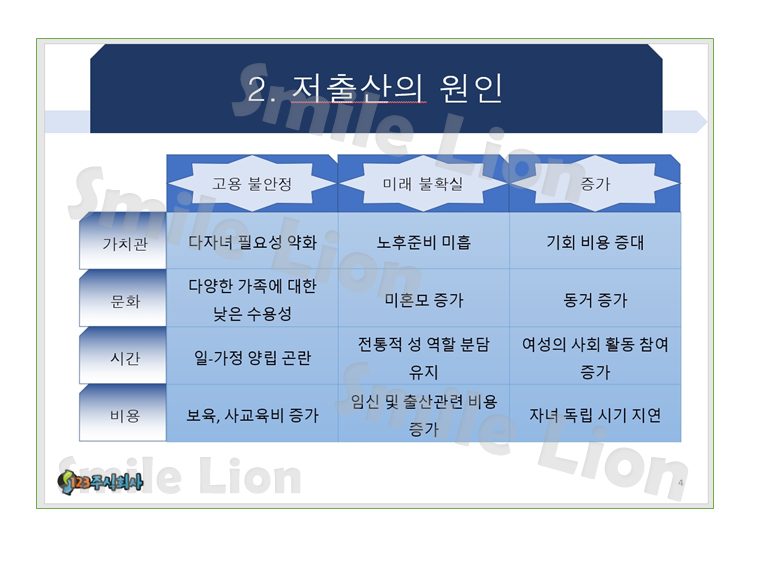
^^ 모두 고생하셨습니다.
주말인데 공부 열심히 하신거 같아서 저도 같이 뿌듯합니다.